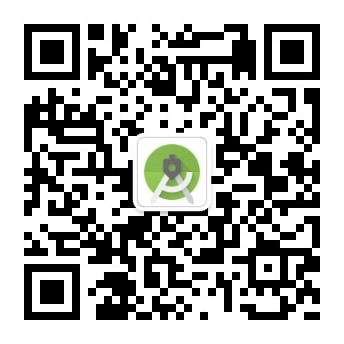前面的博文《
Android开发笔记(一百五十九)Android7.0的分屏模式》介绍了Android7.0的多窗口特性,但是这个分屏的区域是固定的,要么在屏幕的上半部分,要么在屏幕的下半部分,不但尺寸无法调整而且还不能拖动,使得它的用户体验不够完美。为此Android8.0又带了另一种更高级的多窗口模式,号称“Picture in Picture”(简称PIP,即“画中画”)。应用一旦进入画中画模式,就会缩小为屏幕上的一个小窗口,该窗口可拖动可调整大小,非常适合用来播放视频。那么如何才能让App支持画中画呢?接下来将对画中画的开发工作进行详细介绍。
经过前面的学习,大家知道Activity默认是支持分屏模式的,当然开发者要给activity节点添加下面的属性描述,从而声明允许分屏也是可以的:
除了画中画模式的属性声明,与分屏模式类似,画中画还需注意进行以下几项处理:
1. App页面从全屏模式切换到画中画模式,它的Activity生命周期也会经历销毁后重建的过程,如果开发者想保持App页面不被重建,则需给该页面的activity节点加上以下的属性描述:
3. App若想获知当前是否处于画中画模式,则可调用isInPictureInPictureMode方法,该方法返回true表示处于画中画模式,返回false表示处于全屏模式。
4. 每当App进入画中画,或者退出画中画的时候,应用会触发Activity页面的onPictureInPictureModeChanged方法。通过重载该方法,应用可以实时收到画中画与全屏的切换通知,并在此控制控件的展示。比如进入画中画时,隐藏除视频画面之外的所有控件;退出画中画时,则恢复这些控件的正常显示,具体参见下列代码:
上面废话了这么多,可是要怎样才能让应用进入画中画模式呢?按下任务键并点击“分屏模式”按钮,接着把App拖到分屏区域,即可实现分屏模式的切换。然而系统却没提供“画中画模式”之类的按钮,就无法在桌面把应用拖入画中画,只能在App内部通过代码切到画中画模式。详细的画中画进入代码如下所示:

然后点击“进入画中画模式”按钮,此时整个页面缩小成屏幕右下角的一块矩形窗口,将该视频窗口拖动到屏幕上方,可见如下图所示悬浮窗效果。

若要退出画中画模式,则可点击缩小了的画中画窗口,如下图所示这时该窗口放大些许且画面呈现灰影,表示此刻画中画模式正处于控制操作。看到窗口右上角出现叉号,如果点击叉号即可关闭窗口;窗口中央出现四角正方形,如果继续点击窗口区域,则退出画中画并恢复全屏页面。

看起来感觉不错,尤其是大屏手机体验更佳。
点此查看Android开发笔记的完整目录
__________________________________________________________________________
本文现已同步发布到微信公众号“老欧说安卓”,打开微信扫一扫下面的二维码,或者直接搜索公众号“老欧说安卓”添加关注,更快更方便地阅读技术干货。
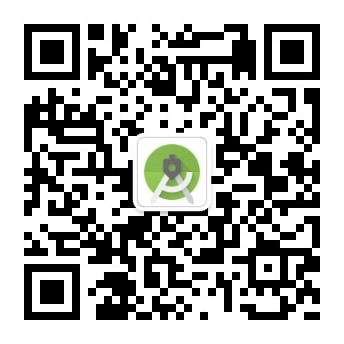
经过前面的学习,大家知道Activity默认是支持分屏模式的,当然开发者要给activity节点添加下面的属性描述,从而声明允许分屏也是可以的:
android:resizeableActivity="true" android:supportsPictureInPicture="true"除了画中画模式的属性声明,与分屏模式类似,画中画还需注意进行以下几项处理:
1. App页面从全屏模式切换到画中画模式,它的Activity生命周期也会经历销毁后重建的过程,如果开发者想保持App页面不被重建,则需给该页面的activity节点加上以下的属性描述:
android:configChanges="screenLayout|orientation"3. App若想获知当前是否处于画中画模式,则可调用isInPictureInPictureMode方法,该方法返回true表示处于画中画模式,返回false表示处于全屏模式。
4. 每当App进入画中画,或者退出画中画的时候,应用会触发Activity页面的onPictureInPictureModeChanged方法。通过重载该方法,应用可以实时收到画中画与全屏的切换通知,并在此控制控件的展示。比如进入画中画时,隐藏除视频画面之外的所有控件;退出画中画时,则恢复这些控件的正常显示,具体参见下列代码:
public void onPictureInPictureModeChanged(boolean isInPictureInPictureMode, Configuration newConfig) {
super.onPictureInPictureModeChanged(isInPictureInPictureMode, newConfig);
if (isInPictureInPictureMode) { // 进入画中画模式,则隐藏其它控件
ll_btn.setVisibility(View.GONE);
vc_play.setVisibility(View.GONE);
} else { // 退出画中画模式,则显示其它控件
ll_btn.setVisibility(View.VISIBLE);
vc_play.setVisibility(View.VISIBLE);
}
}上面废话了这么多,可是要怎样才能让应用进入画中画模式呢?按下任务键并点击“分屏模式”按钮,接着把App拖到分屏区域,即可实现分屏模式的切换。然而系统却没提供“画中画模式”之类的按钮,就无法在桌面把应用拖入画中画,只能在App内部通过代码切到画中画模式。详细的画中画进入代码如下所示:
private void enterPicInPic() {
PictureInPictureParams.Builder builder = new PictureInPictureParams.Builder();
// 设置宽高比例值,第一个参数表示分子,第二个参数表示分母
// 下面的10/5=2,表示画中画窗口的宽度是高度的两倍
Rational aspectRatio = new Rational(10,5);
// 设置画中画窗口的宽高比例
builder.setAspectRatio(aspectRatio);
// 进入画中画模式,注意enterPictureInPictureMode是Android8.0之后新增的方法
enterPictureInPictureMode(builder.build());
}
然后点击“进入画中画模式”按钮,此时整个页面缩小成屏幕右下角的一块矩形窗口,将该视频窗口拖动到屏幕上方,可见如下图所示悬浮窗效果。

若要退出画中画模式,则可点击缩小了的画中画窗口,如下图所示这时该窗口放大些许且画面呈现灰影,表示此刻画中画模式正处于控制操作。看到窗口右上角出现叉号,如果点击叉号即可关闭窗口;窗口中央出现四角正方形,如果继续点击窗口区域,则退出画中画并恢复全屏页面。

看起来感觉不错,尤其是大屏手机体验更佳。
点此查看Android开发笔记的完整目录
__________________________________________________________________________
本文现已同步发布到微信公众号“老欧说安卓”,打开微信扫一扫下面的二维码,或者直接搜索公众号“老欧说安卓”添加关注,更快更方便地阅读技术干货。